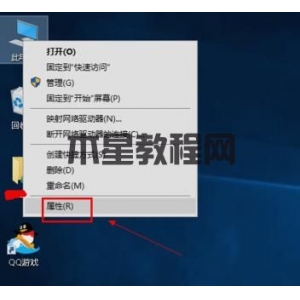局域网访问共享资源时提示不能访问网络位置的解决方法
组建局域网之后,当然要实现局域网资源共享,但是有些时候,在局域网中访问共享资源时,系统提示“不能访问网络位置,有关网络排除故障的信息”,造成该问题的原因很多,请按本文所述的步骤一步一步检查设置,即可解决问题,下面是具体方法,希望对您有所帮助;
不能访问网络位置的解决办法(在确认局域网IP配置正确的情况下):
第一步:查看工作组是否一致,首先在对方的电脑上右键点击“我的电脑”——>选择“属性”——>切换到“计算机名”选项卡中—— >查看中间部分的 “工作组”名——>按照上述方法在自己的电脑上查看工作组是否与对方一致,如果不一致,请点击下方的“更改(C)”——>弹出窗口的最下方将 “工作组”更改对方的工作组名,确保工作组一致即可;
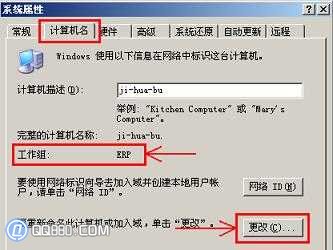

第二步:在自己的电脑上点击“开始”菜单——>选择“运行”——>输入“services.msc”,点击确定打开“服务”—— >在右边窗口中找到“Computer Browser”服务和“Workstation”服务,双击打开它们——>将它们的“启动类型”都设置为“自动”——>将它们的服务状态都设置为“启动”——>点击“确定”退出;

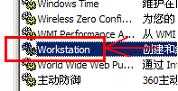

第三步:在自己的电脑上右键点击“网上邻居”——>选择“属性”——>在“本地连接”上点击鼠标右键——>选择“属性”——>在“此链接使用下列项目”下方将“Microsoft 网络客户端”前面打上勾——>点击确定退出;

第四步:重新启动计算机、路由器、集线器等设备;
假如上述步骤检查完毕之后仍然无法解决“不能访问网络位置,有关网络排除故障的信息”的问题,请仔细检查IP地址配置是否正确,还可以参照本站的局域网设置进行局域网IP地址配置。
版权声明:
本站所有文章和图片均来自用户分享和网络收集,文章和图片版权归原作者及原出处所有,仅供学习与参考,请勿用于商业用途,如果损害了您的权利,请联系网站客服处理。